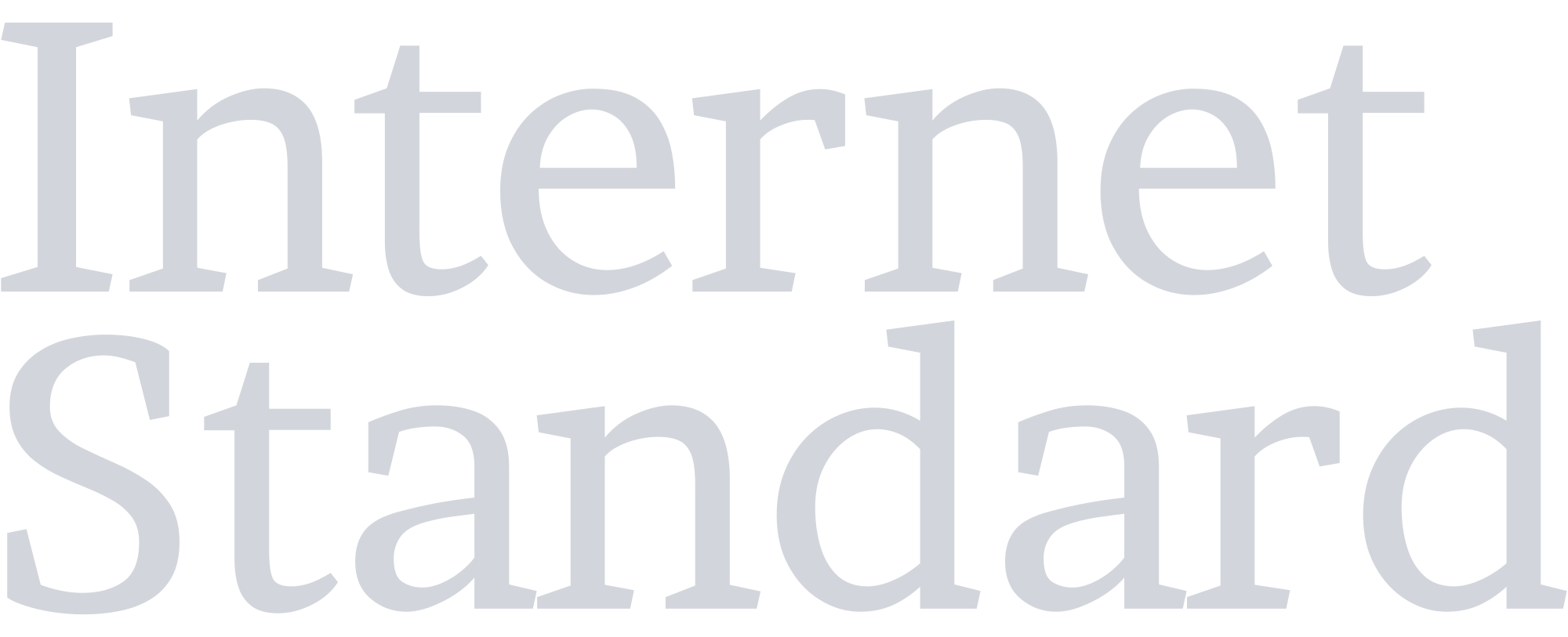Disney Plus to popularna platforma streamingowa oferująca dostęp do filmów i seriali z uniwersum Disneya, Pixara, Marvela, Gwiezdnych Wojen i National Geographic. Aplikacja Disney Plus na telewizorze LG pozwala cieszyć się ulubionymi produkcjami na dużym ekranie w jakości 4K.
Sprawdzenie kompatybilności telewizora LG z Disney Plus
Zanim zainstalujesz aplikację Disney+ na swoim telewizorze LG, warto sprawdzić, czy Twój model obsługuje tę platformę streamingową. Aby korzystać z Disney Plus, telewizor musi spełniać określone wymagania techniczne:
- System operacyjny webOS 3.0 lub nowszy
- Minimum 1 GB pamięci RAM
- Procesor o częstotliwości co najmniej 1,5 GHz
Aby zidentyfikować model oraz datę wyprodukowania twojego telewizora LG, postępuj zgodnie z poniższą instrukcją:
Jesteś ekspertem od redakcji tekstów. Usuń z poniższego akapitu wszelkie zdania techniczne, instrukcje, polecenia dla redaktora, AI lub tłumacza. Zachowaj wyłącznie właściwą treść artykułu, nie usuwaj linków, nie dodawaj komentarzy ani formatowania.
- Naciśnij przycisk „Settings” na pilocie.
- Wybierz opcję „General”.
- Przejdź do „About This TV”.
- Odczytaj informacje o modelu i roku produkcji.
Kompatybilne modele telewizorów LG z Disney Plus:
| Rok produkcji | Serie telewizorów LG |
| 2016 i nowsze | UH6000 i nowsze |
| 2017 i nowsze | UJ6000 i nowsze |
| 2018 i nowsze | UK6000 i nowsze |
| 2019 i nowsze | UM7000 i nowsze |
| 2020 i nowsze | UN7000 i nowsze |
Instalacja Disney Plus na telewizorze LG z systemem webOS
Chcesz wiedzieć, jak zainstalować Disney Plus na swoim telewizorze LG z webOS? To łatwe!
Proszę pamiętać, że tekst powinien być przekazany bez dodatkowych komentarzy czy formatowania.
- Włącz telewizor i naciśnij przycisk „Home” na pilocie.
- Wybierz ikonę „LG Content Store”.
- W wyszukiwarce wpisz „Disney Plus” i naciśnij przycisk „OK”.
- Wybierz aplikację Disney+ z listy wyników.
- Kliknij „Install” i poczekaj na pobranie oraz instalację aplikacji.
- Po zakończeniu instalacji, aplikacja Disney Plus pojawi się na liście zainstalowanych aplikacji.
W przypadku braku aplikacji Disney + na telewizorze LG, należy sprawdzić:
- Czy telewizor jest podłączony do internetu.
- Czy posiadany model jest kompatybilny z Disney Plus.
- Czy system webOS jest zaktualizowany do najnowszej wersji.
Jeśli problem nadal występuje, zaleca się kontakt z pomocą techniczną LG lub Disney Plus.
Alternatywne sposoby dostępu do Disney Plus na telewizorze LG
Gdy aplikacja Disney+ na telewizorze LG nie jest dostępna lub pojawiają się problemy z jej uruchomieniem, można skorzystać z innych metod dostępu do tej platformy na telewizorze LG.
- Wykorzystanie przystawki streamingowej (np. Chromecast, Apple TV)
- Podłącz przystawkę do portu HDMI w telewizorze LG.
- Skonfiguruj przystawkę zgodnie z instrukcją producenta.
- Pobierz aplikację Disney Plus na przystawkę ze sklepu z aplikacjami.
- Ciesz się dostępem do Disney+ na telewizorze LG.
- Podłączenie tabletu do telewizora LG
- Połącz tablet z telewizorem LG za pomocą kabla HDMI lub adaptera.
- Przełącz źródło sygnału w telewizorze na odpowiednie wejście HDMI.
- Uruchom aplikację Disney Plus na tablecie i oglądaj na dużym ekranie telewizora.
- Alternatywnie, możesz użyć funkcji AirPlay (dla urządzeń Apple) lub Miracast (dla urządzeń Android) do bezprzewodowego przesyłania obrazu z tabletu na telewizor LG.
- Podłączenie konsoli do gier z telewizorem LG
- Podłącz konsolę (np. PlayStation, Xbox) do telewizora LG za pomocą kabla HDMI.
- Pobierz aplikację Disney Plus ze sklepu z aplikacjami na konsoli.
- Zaloguj się na swoje konto Disney+ i oglądaj ulubione produkcje na telewizorze LG.
Konfiguracja aplikacji Disney Plus na telewizorze LG
Po udanej instalacji Disney Plus na telewizorze LG, należy skonfigurować aplikację, aby móc w pełni korzystać z jej możliwości.
- Logowanie do konta Disney Plus
- Uruchom aplikację Disney+ na telewizorze LG.
- Wybierz opcję „Log In” i wprowadź dane logowania (email i hasło) do swojego konta Disney Plus.
- Jeśli nie posiadasz konta, wybierz „Sign Up” i postępuj zgodnie z instrukcjami, aby utworzyć nowe konto.
- Ustawienia jakości obrazu i dźwięku
- W aplikacji Disney Plus przejdź do „Settings”.
- Dostosuj jakość wideo do możliwości swojego telewizora LG (np. 4K, HD).
- Wybierz preferowany format dźwięku (np. Dolby Atmos, 5.1 Surround).
- W celu uzyskania lepszej jakości dźwięku, rozważ podłączenie soundbara do TV LG.
- Tworzenie profili użytkowników
- Disney Plus pozwala na utworzenie do 7 profili użytkowników w ramach jednego konta.
- Każdy profil może mieć spersonalizowane rekomendacje i listę kontynuacji oglądania.
- Aby utworzyć nowy profil, wybierz ikonę profilu w aplikacji i kliknij „Add Profile”.
- Wprowadź imię użytkownika, wybierz awatar i ustaw preferencje wiekowe.
Podsumowanie
Disney+ na dużym ekranie telewizora LG to doskonały sposób na cieszenie się ulubionymi filmami i serialami w jakości 4K z dźwiękiem przestrzennym. Nie czekaj i dołącz do świata rozrywki z Disney Plus już dziś!